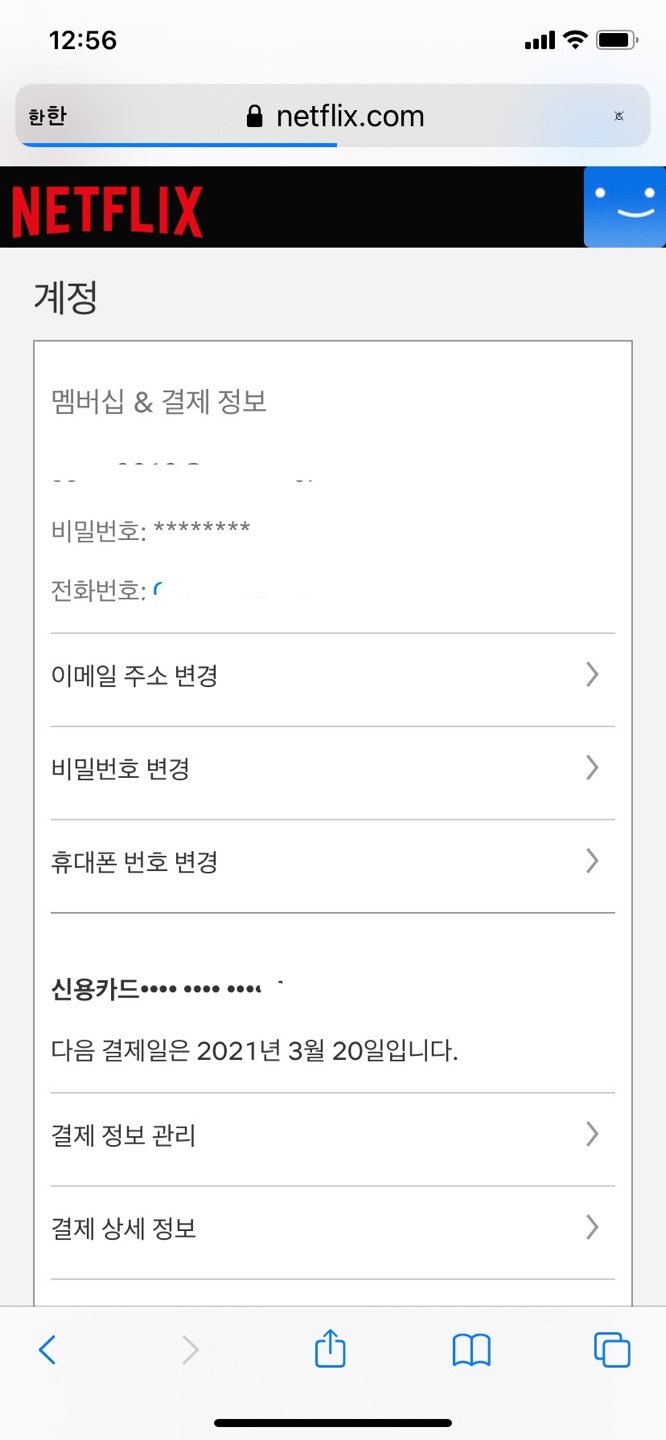
안
안녕하세요요즘 넷플릭스를 이용하시는 분들이 좀 더 많으신 것 같아요. 넷플릭스에는 영화, 드라마, 예능 프로그램, 애니메이션 등 다양한 동영상 콘텐츠가 업로드되어 있어 즐거운 여가시간을 보내기에 좋습니다. 넷플릭스 계정의 요금제 선택에 따라 여러 사람과 공유할 수 있으므로 합리적입니다.
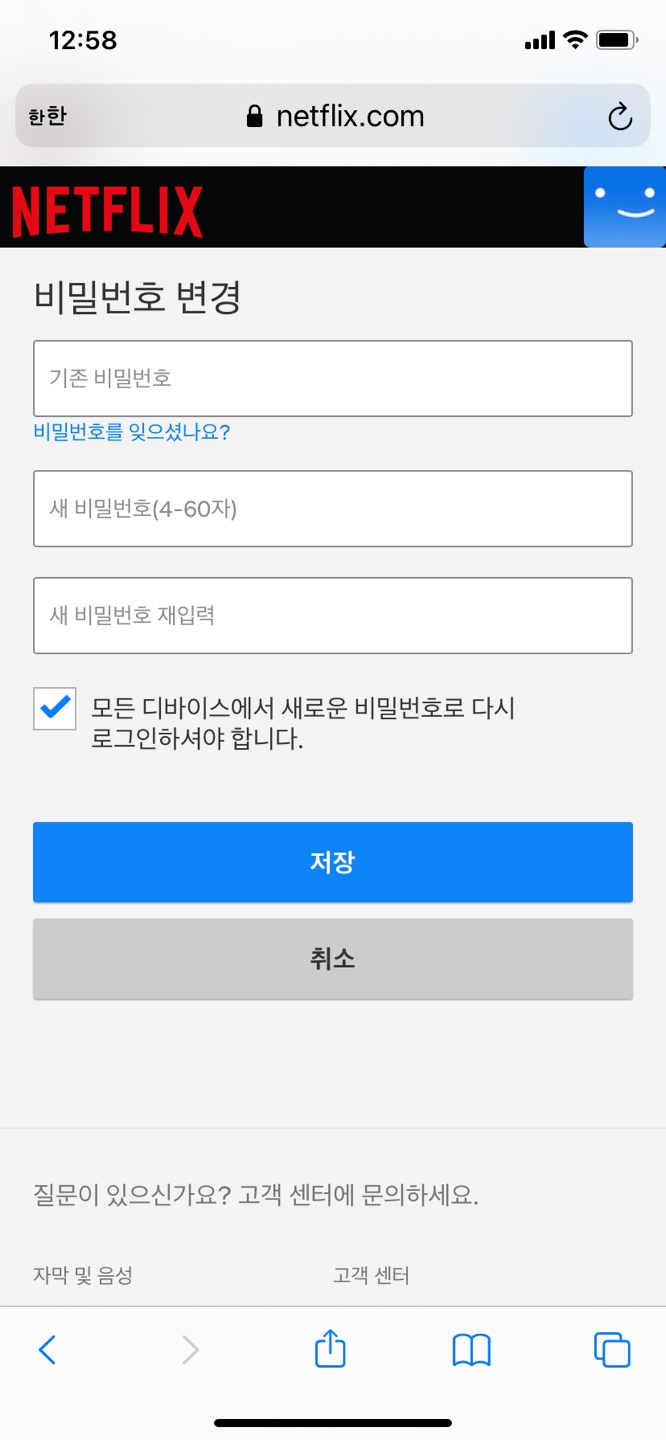
나
합리적인 가격으로 다양한 동영상 스트리밍 서비스를 이용할 수 있어 더 많은 이용자가 찾고 있습니다. 자주 이용하는 넷플릭스나 사이트 비밀번호는 일정 시간을 두고 수시로 바꾸는 것이 보안에 좋습니다. 그래서 오늘은 넷플릭스의 비밀번호 변경 방법에 대한 다양한 정보를 알아보겠습니다. 넷플릭스 초보자도 쉽게 넷플릭스 비밀번호를 변경할 수 있으니 하나하나 함께 배워보는 것이 좋을 듯 합니다.
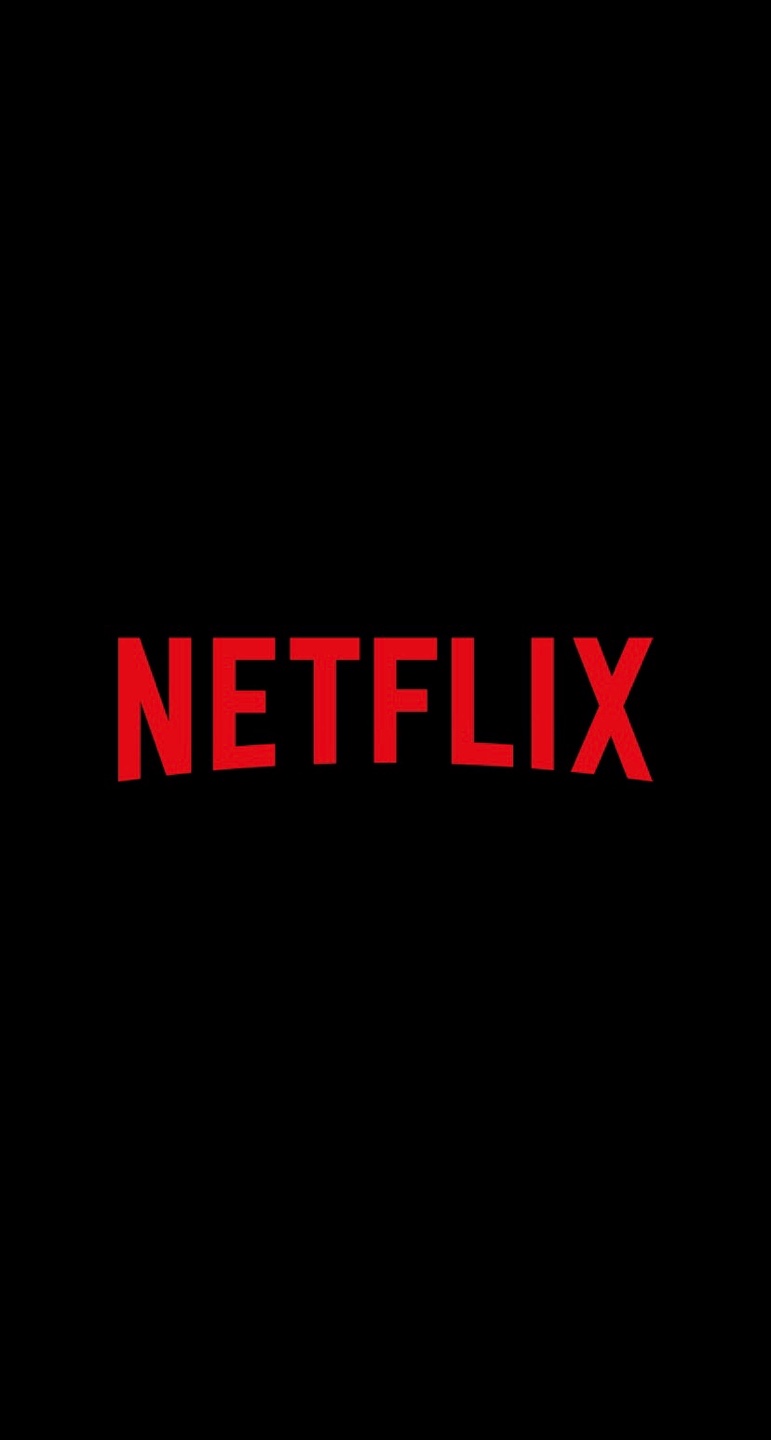
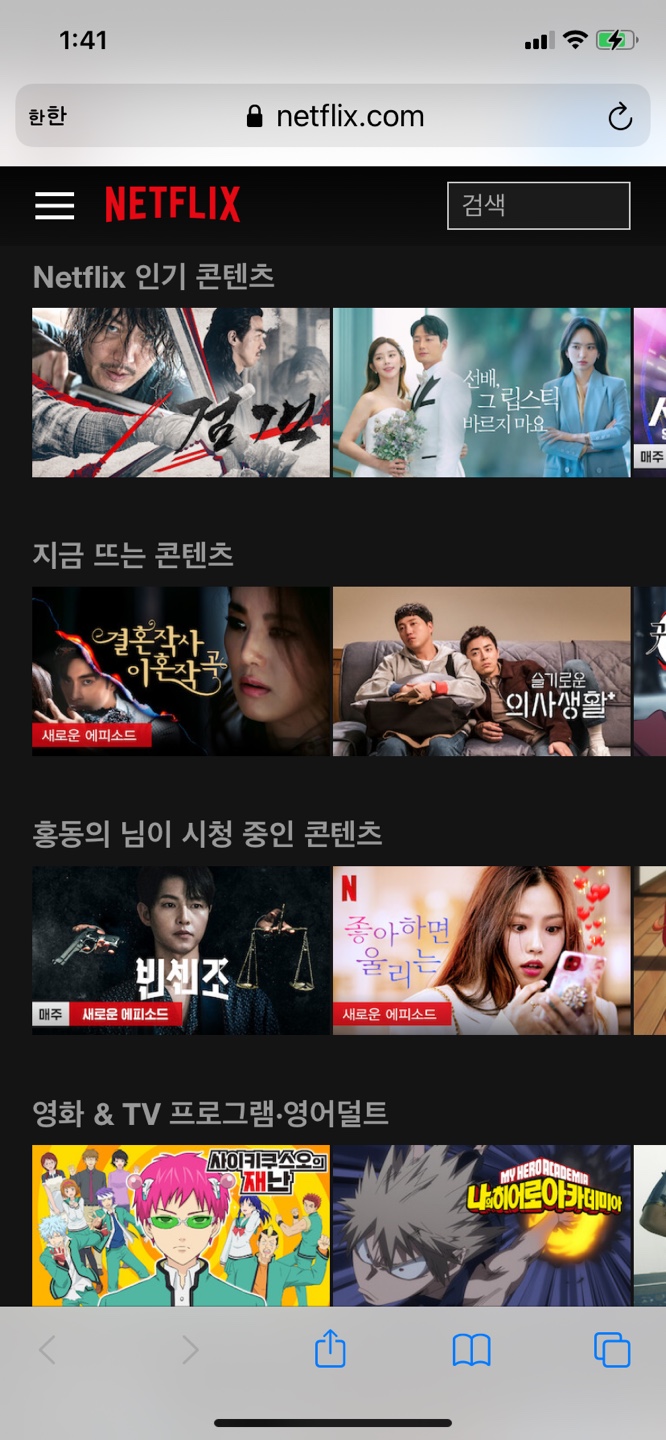
P
C에서 넷플릭스 사이트 접속 후 비밀번호 변경도 가능하며, 모바일에서도 비밀번호 변경이 가능합니다. 아이폰은 사파리에서 넷플릭스를 검색한 후 접속하면 PC버전처럼 넷플릭스사이트에 접속할 수 있습니다. 우선 사파리를 켜 주시고, 넷플릭스를 검색한 후 들어가 주시기 바랍니다. 그리고 왼쪽 상단에 3개의 선이 그어진 메뉴 아이콘을 클릭을 하시기 바랍니다. 메뉴 아이콘을 클릭하면 본인 계정 프로필과 그 바로 아래에 계정, 고객센터, Netflix 에서 로그아웃 항목이 표시됩니다. 거기서 계정을 누르시면 됩니다.
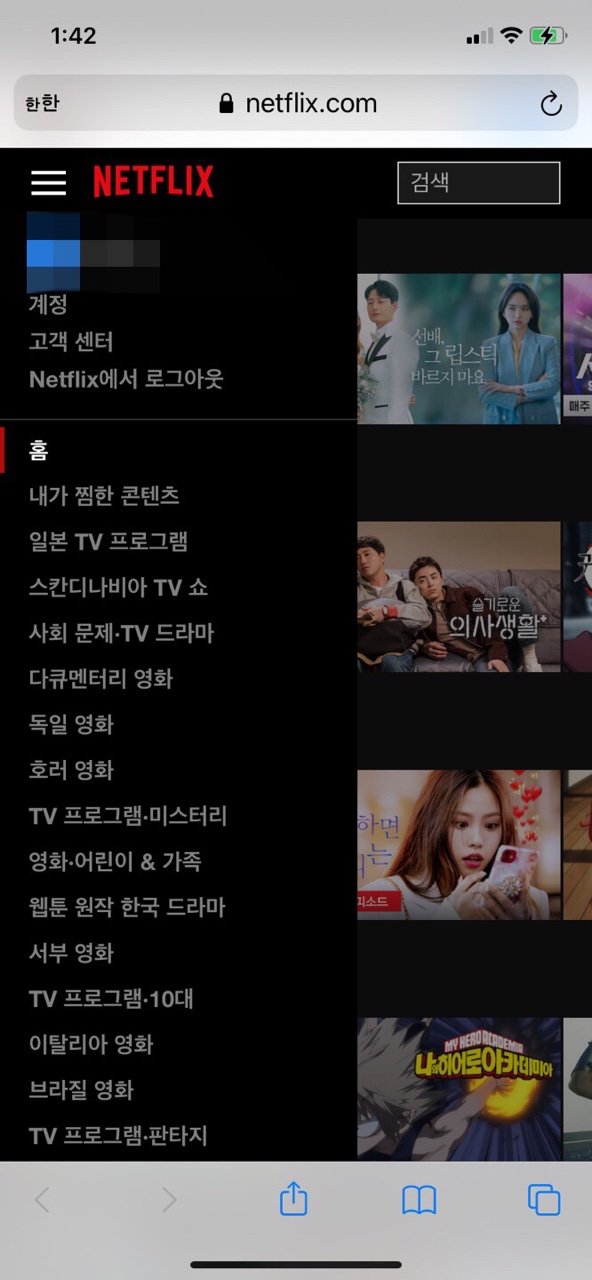
계
[정]을 클릭하면, Netflix 어카운트 정보가 표시됩니다. 본인의 멤버쉽&, 결제정보창이 뜹니다. 거기서 비밀번호 변경을 누르세요.

비비
비밀번호 변경을 누르시면 비밀번호 변경 창이 나타납니다. 기존비밀번호를입력하는칸,새비밀번호를입력하는칸,새비밀번호를재입력하고확인하는칸,총3개의사각칸이나옵니다.
거기에 본인의 기존 비밀번호와 새로 변경하고 싶은 비밀번호를 입력해 주십시오. 아래 모든 기기에서 새로운 비밀번호를 다시 로그인하여 주시기 바랍니다.를 체크하시면 모든 기기에서 로그아웃 후 새로운 비밀번호를 사용하여 로그인 하시기 바랍니다. 모든 매스를 입력하면, 마지막 저장 버튼을 누르면, Netflix 패스워드의 변경이 완료됩니다.
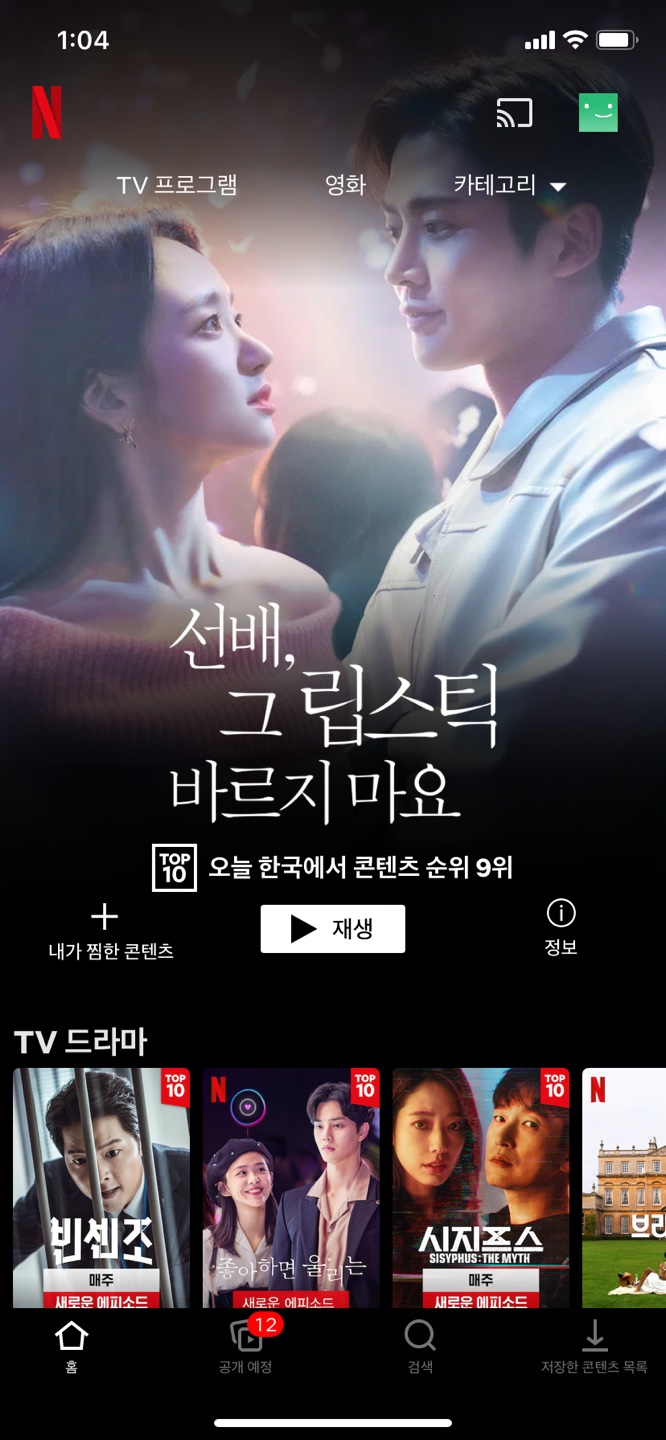
오
항상 넷플릭스의 패스워드 변경에 관해 다양한 정보를 알아봤지만 PC 버전도 위 과정을 그대로 실행하면 패스워드를 변경할 수 있습니다. 특히 넷플릭스를 PC로도 이용하고 모바일에서도 이용하시거나 계정을 공유하시려면 주기적으로 비밀번호를 변경하시기 바랍니다. 오늘 확인하신 정보를 참고하여 넷플릭스를 이용하시는 데에 도움이 되셨으면 합니다.